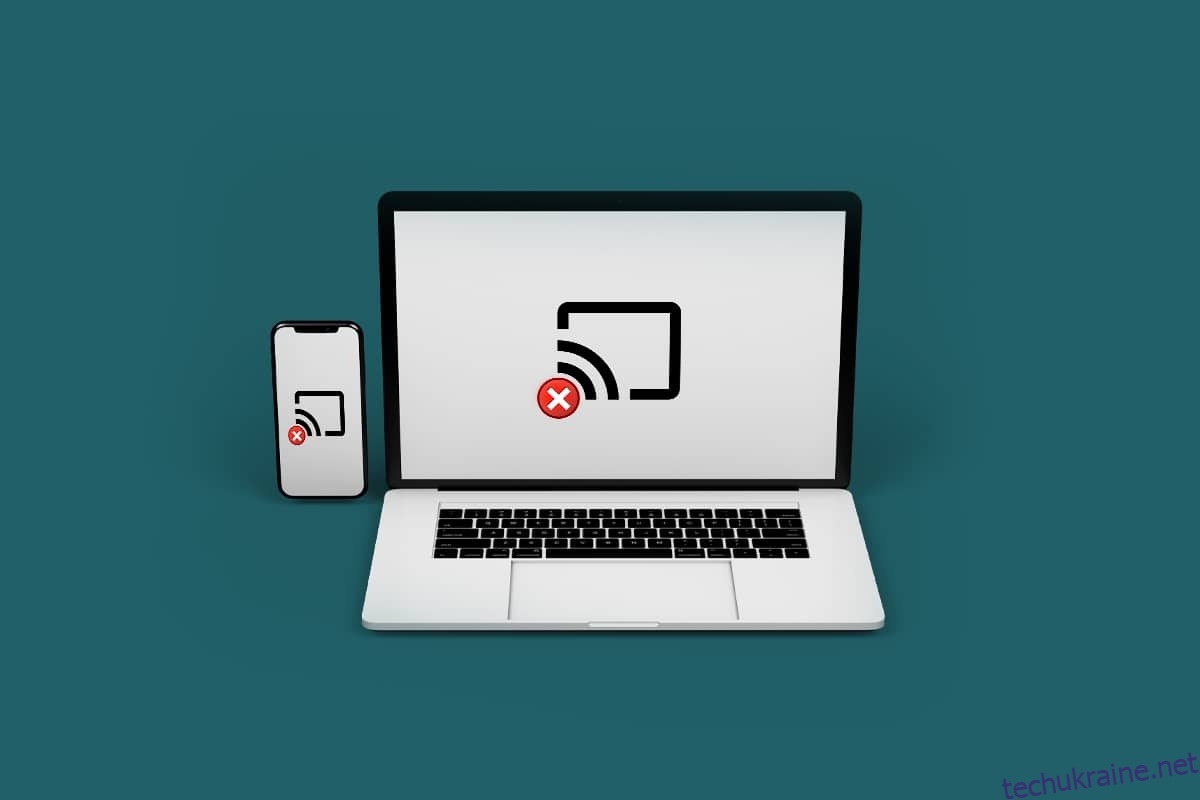Віддзеркалення екрана в основному означає проектування одного екрана на інший, наприклад, екран вашого смартфона на телевізор. Це дозволяє переглядати дані з телефону на набагато більшому екрані. Це дозволяє ділитися інформацією з мобільного пристрою з іншими в кімнаті. Але деякі користувачі стикаються з деякими проблемами під час дзеркального відображення екрана. Деякі телевізори не працюють з певними виробниками мобільних пристроїв. Однак якщо у вас телефон LG, ви зможете використовувати з ним телевізор LG. Інші бренди, такі як Sony, Samsung і навіть Mi, найкраще працюють з телевізорами Sony, Samsung і Mi відповідно. На щастя, доступні ключі дзеркального відображення сторонніх розробників, що значно полегшує роботу. Тому сьогодні ми допоможемо вам виправити дзеркальне відображення екрана, яке не працює на смартфонах Android.
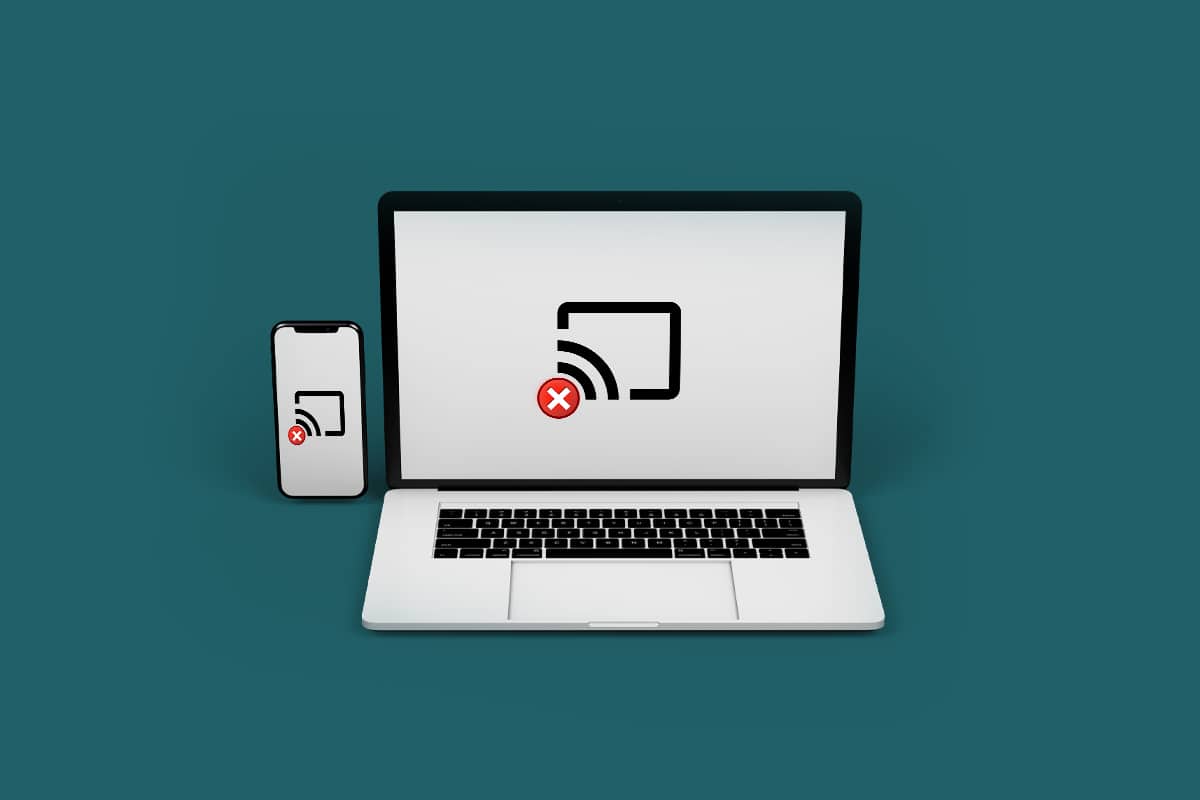
Як виправити дзеркальне відображення екрана, яке не працює на Android
Існує безліч причин, чому система дзеркального відображення екрана не така бездоганна, як мала б бути. Отже, існує безліч методів для вирішення проблем із дзеркальним відображенням екрана, коли воно не працює. Продовжуйте читати нижче, щоб дізнатися.
Варіант I: по телефону
Відображення екрана не підтримується багатьма телефонами Android та Apple iOS. Спершу слід перевірити, чи підтримує ваш пристрій дзеркальне відображення екрана чи ні. Виконайте такі дії, щоб перевірити це:
1. Проведіть пальцем вниз по панелі сповіщень від верхньої частини екрана.
2. Тут перевірте опцію трансляції (наприклад, Screen Cast) у меню сповіщень.
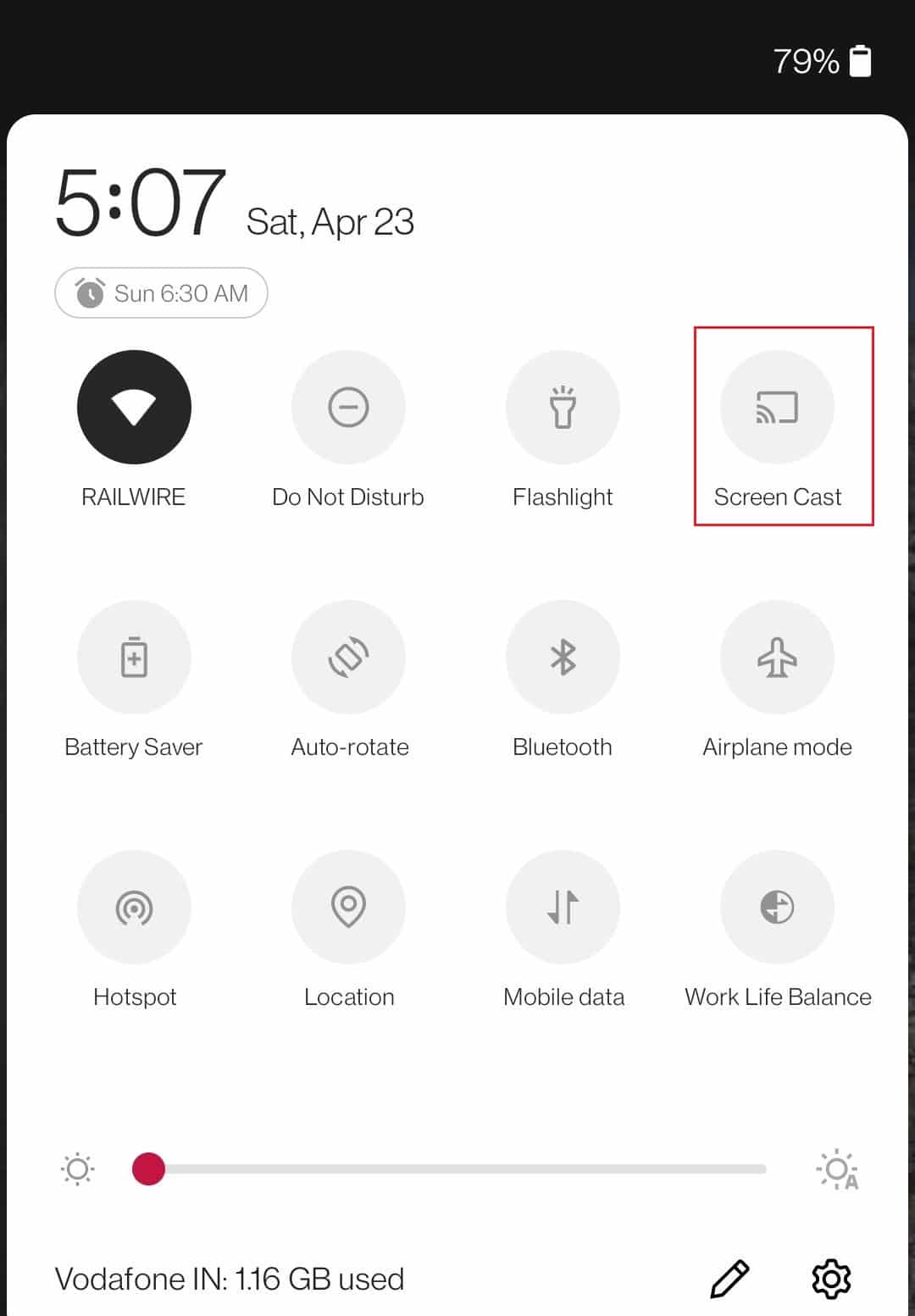
Якщо у вас немає опції трансляції на вашому пристрої, дотримуйтесь наведених пунктів:
- Ви можете змусити його працювати за допомогою стороннього програмного забезпечення та інших обхідних шляхів, але не всі пристрої Android мають вбудовану функцію відображення екрана. Читайте найкращі програми для дзеркального відображення екрана від Android до Roku.
-
Chromecast є однією з найпопулярніших функцій для правильного відображення екрана на вашому смартфоні. Він доступний у програмі Google Home. Ви можете отримати його з магазину Google Play.

Варіант ІІ: По телевізору
Телевізор потрібен для дзеркального відображення екрана так само, як і смартфон. Ваш телевізор повинен бути сумісним із зазначеною технологією.
- Відображення екрана доступне на більшості нових телевізорів Smart TV. Однак деякі старі телевізори не мають такої можливості.
- Крім того, дзеркальне відображення екрана може бути вимкнено на телевізорі за замовчуванням.
Ось як виправити дзеркальне відображення екрана, яке не працює на телевізорі:
1. Якщо ви хочете використовувати свій телевізор для дзеркального відображення екрана, вам слід приділити час, щоб вивчити телевізори, які сумісні з дзеркальним відображенням екрана, перш ніж купувати його.
2. Якщо на вашому телевізорі є роз’єм HDMI, вам пощастило, оскільки Chromecast або інший сторонній пристрій для дзеркального кастингу може змусити його працювати за низькою ціною.

3. У цій ситуації ще один життєздатний варіант — використовувати Android TV Boxes.
4. У багатьох телевізорах є спеціальна кнопка дзеркального відображення екрана на пульті дистанційного керування, яку потрібно натиснути, щоб почати дзеркальне відображення екрана.
5. Для скидання налаштувань мережі також може знадобитися вимкнути та увімкнути телевізор, маршрутизатор і смартфон.

6. Зв’яжіться з виробником свого пристрою та повідомте йому, якщо ви не можете відображати дзеркальні монітори на його пристрої.
7. Перейдіть до Параметри телевізора > Мережа та Інтернет. Вимкніть та вимкніть перемикач, щоб знову підключитися до Wi-Fi на телефоні.
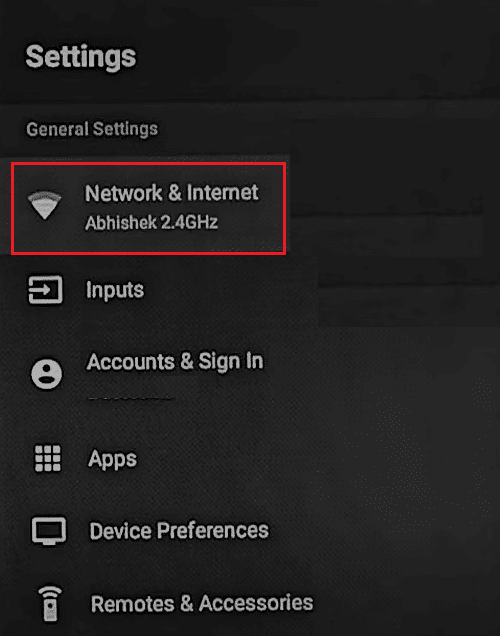
Як виправити дзеркальне відображення екрана, яке застрягло під час проблеми з підключенням
Багато людей у всьому світі стверджують, що їхні мобільні телефони зупиняються на етапі підключення під час процедури підключення до телевізора. Ви можете спробувати кілька різних рішень цієї проблеми:
1. Знову підключіться до Wi-Fi на своєму пристрої, як показано нижче.
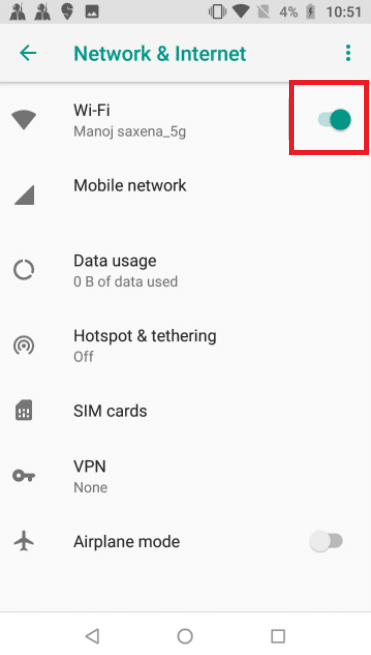
2. Ви також можете відключити телевізор або від’єднати шнур живлення. Через кілька хвилин перезапустіть його та підключіть його до телефону.

3. Якщо ваш смартфон не відповідає темпам, скористайтеся стороннім додатком для дзеркального кастингу.

Як усунути проблему зі звуком
Однією з найпоширеніших проблем дзеркального відображення екрана є відсутність звуку. Дотримуйтесь цих простих інструкцій, щоб вирішити цю часто зустрічається проблему.
1. Перевірте або змініть вихід звуку на своєму смартфоні. Збільште гучність, перетягнувши повзунок, як показано.
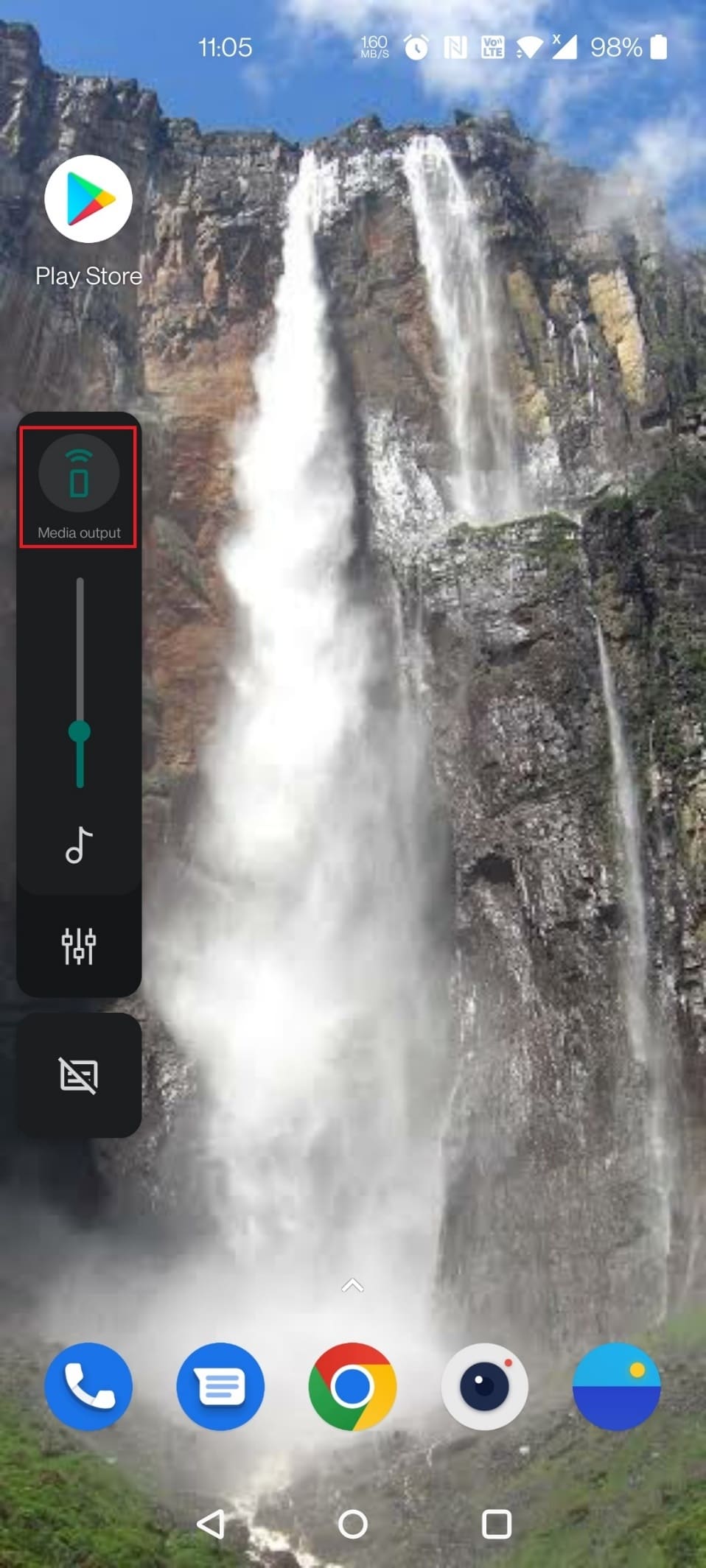
2. Крім того, ви можете змінити джерело звуку на телевізорі.
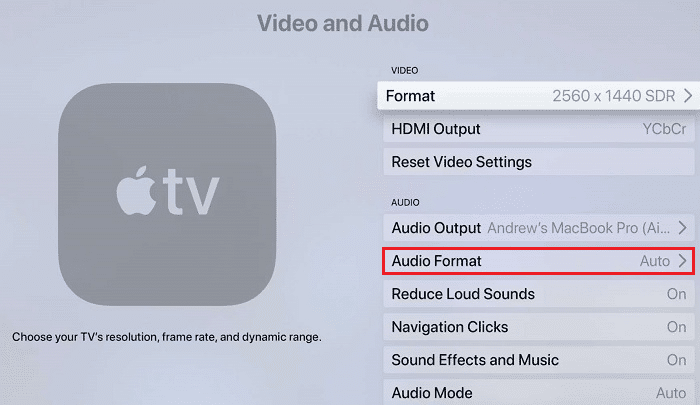
Як вирішити проблему частого відключення
Поки екран смартфона відображається на телевізорі, багато споживачів скаржаться на часті відключення. Виконайте такі перевірки:
1. Перевірте, чи увімкнено Wi-Fi як на телефоні, так і на телевізорі.
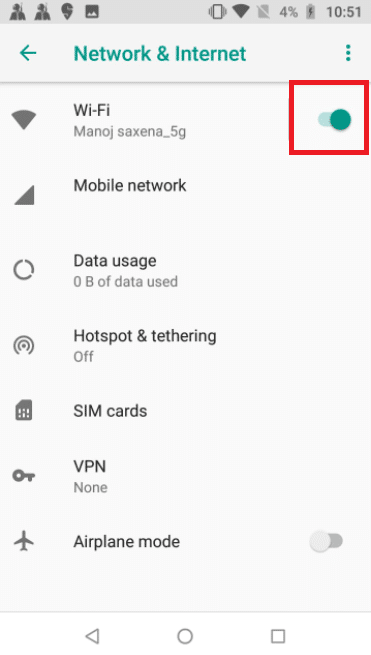
2. Переконайтеся, що ваш смартфон і телевізор знаходяться в безпосередній близькості один від одного.
3. Переконайтеся, що вони підключені до однієї мережі Wi-Fi.
Часті запитання (FAQ)
Q1. Що означає дзеркальне відображення екрана?
Відповідь: дзеркальне відображення екрана дає змогу бачити, що знаходиться на пристрої вашого телефону на іншому екрані, наприклад, моніторі чи телевізорі.
Q2. Яка саме різниця між скрінкастингом та дзеркальним відображенням?
Відповідь: хоча обидві технології є порівнянними, дзеркальне відображення постійно доставляє дані на монітор для відображення. З іншого боку, скрінкастинг дозволяє завантажувати всю інформацію на ваш дисплей для використання без вашого телефону.
Q3. Чи можливо використовувати Bluetooth для відображення на екрані?
Відповідь: Ні, Bluetooth може надавати лише обмежену кількість даних за раз, чого недостатньо.
***
Сподіваємося, ви знайшли цю інформацію корисною, щоб виправити дзеркальне відображення екрана, яке не працює. Якщо у вас є запитання чи коментарі, скористайтеся формою нижче.